SolidWorksの2D図面の中に、スケッチで2点鎖線(想像線)を入れたかったのですが、どうしたら出来るのかすぐには分かりませんでした。
レイヤーに2点鎖線(想像線)を追加するという方法でひとまず対応したので、方法を書いておきます。
私はSolidWorks2019を使っていますが、他のバージョンでも似たような操作で同様の事はできると思います。
目次
SolidWorksの2D図面にスケッチで一点鎖線(想像線)を書く方法

まずは、実線をスケッチで引きます。

「線を右クリック → レイヤー変更」と進みます。

レイヤーのアイコンをクリックします。

レイヤー設定画面が表示されます。

新規をクリックします。
新しいレイヤーの設定ができるようになるので、種類をクリックして2点鎖線を選びます。
名前やその他の項目も適切なものを設定します。
設定が終わったら、OKをクリックします。

実線を先ほど作った2点鎖線のレイヤーに変更するため「右クリック → レイヤー変更」と進みます。

プルダウンメニューから、先ほど作成したレイヤーの名前を選びます。

実線が2点鎖線(想像線)になりました。
SolidWorksで2D図面にスケッチで2点鎖線(想像線)を書く方法【まとめ】
- 実線を引く
- 右クリックからレイヤー設定へ。2点鎖線のレイヤーを作成する
- 実践に、2点鎖線のレイヤーを適用
上記の手順でスケッチで書いた線を2点鎖線(想像線)にする事ができました。
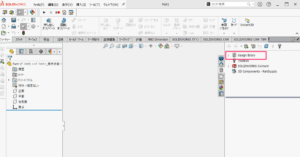
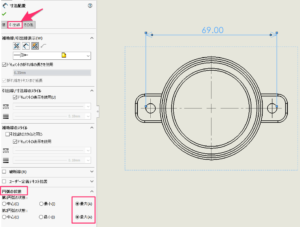
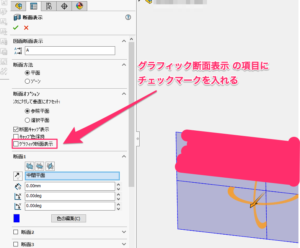


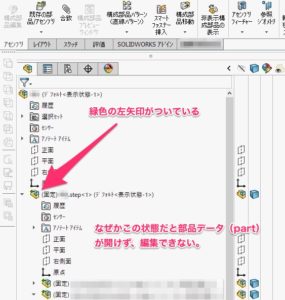


コメント